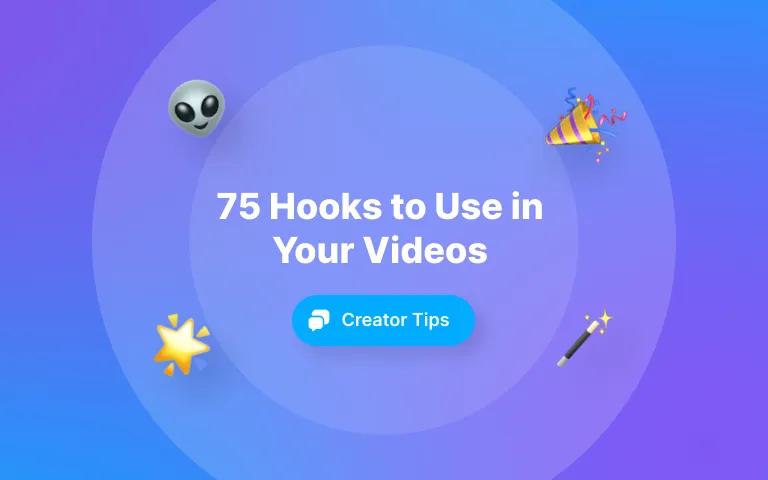यदि आप एप्पल डिवाइस का उपयोग करने वाले वीडियो संपादक हैं, तो संभावना है कि आपने कभी न कभी iMovie का उपयोग किया होगा।
iMovie नए एप्पल उत्पादों में पहले से इंस्टॉल आता है और इसका उपयोग वीडियो सामग्री को संपादित करने और निर्यात करने के लिए किया जाता है।
एक निर्माता के रूप में अपने दर्शकों की संख्या बढ़ाने की कोशिश करते समय, अपने वीडियो में कैप्शन डालना, अपनी सामग्री को अधिक आकर्षक और सुलभ बनाने के सर्वोत्तम तरीकों में से एक है।
चाहे आप सोशल मीडिया या अपनी वेबसाइट के लिए वीडियो बना रहे हों, उपशीर्षक और कैप्शन आपके दर्शकों के अनुभव को बेहतर बनाने और जुड़ाव बढ़ाने में मदद कर सकते हैं।
इस चरण-दर-चरण मार्गदर्शिका में, हम आपको दिखाएंगे कि iMovie पर अपने वीडियो प्रोजेक्ट में उपशीर्षक और कैप्शन कैसे जोड़ें।
तो, चलिए इसमें गोता लगाते हैं।
क्या आप iMovie में उपशीर्षक जोड़ सकते हैं?
हां। यह प्रक्रिया मैन्युअल रूप से की जाती है, और यह इस प्रकार काम करती है:
आप iMovie टाइमलाइन में टेक्स्ट के अलग-अलग ब्लॉक जोड़ सकते हैं, प्रत्येक शीर्षक स्लाइड की अवधि समायोजित कर सकते हैं, और टेक्स्ट की फ़ॉन्ट शैली , आकार और संरेखण को अनुकूलित कर सकते हैं।
उपशीर्षक खुले कैप्शन होते हैं, अर्थात एक बार जोड़ दिए जाने के बाद उन्हें बंद नहीं किया जा सकता।
ओपन कैप्शन क्या होते हैं? वे वीडियो पर ऐसे शब्द होते हैं जिन्हें आप बंद नहीं कर सकते। इसलिए, अगर वीडियो खराब दिखता है, तो शब्द भी खराब दिखेंगे।
iMovie में कैप्शन कैसे जोड़ें
चरण 1: iMovie खोलें और उस वीडियो को आयात करें जिसका आप उपशीर्षक देना चाहते हैं।
चरण 2: मूवी या वीडियो में उस क्लिप का चयन करें जिसमें आप उपशीर्षक जोड़ना चाहते हैं।
चरण 3: व्यूअर के शीर्ष पर शीर्षक चिह्न पर क्लिक करें।
चरण 4: वह शीर्षक चुनें जिसे आप अपने उपशीर्षक के लिए उपयोग करना चाहते हैं, जैसे कि रिवील लोअर थर्ड, लोअर थर्ड या लोअर। लोअर थर्ड की सिफारिश की जाती है क्योंकि यह उद्योग मानक दिखने वाले उपशीर्षक पर सबसे अच्छा नज़रिया प्रदान करता है।
चरण 5: अपने चयन पर डबल-क्लिक करें या उसे संबंधित वीडियो क्लिप पर खींचें।
चरण 6: व्यूअर के शीर्ष पर स्थित टेक्स्ट बॉक्स [T] का चयन करें और अपने उपशीर्षक का टेक्स्ट टाइप करें।
iMovie में उपशीर्षक कैसे संपादित करें
अपने उपशीर्षकों को संपादित करने के लिए, अपना प्रोजेक्ट खोलें और उस क्लिप का चयन करें जिसमें वे उपशीर्षक हैं जिन्हें आप संपादित करना चाहते हैं। फिर, टेक्स्ट संपादन सुविधाओं तक पहुँचने के लिए iMovie टूलबार में "शीर्षक" बटन पर क्लिक करें।
इससे उपशीर्षक हाइलाइट हो जाएगा, और आप टेक्स्ट संपादन टूल का उपयोग करके टेक्स्ट, फ़ॉन्ट, रंग और आकार को संशोधित कर सकते हैं।
आप वीडियो क्लिप में उपशीर्षक की अवधि और स्थिति को संशोधित कर सकते हैं।
iMovie की उन्नत पाठ संपादन सुविधाओं का लाभ उठाकर, आप अपने उपशीर्षकों के लिए अधिक उन्नत अनुकूलन विकल्पों तक पहुंच सकते हैं, जैसे कि एनिमेशन या पाठ शैलियाँ शामिल करना।
इनमें लोअर थर्ड्स, ओवरले और विभिन्न प्रभाव शामिल हैं जो आपके उपशीर्षकों को दृश्यात्मक रूप से आकर्षक बनाएंगे और आपके दर्शकों को बांधे रखेंगे।
एक बार जब आप अपने उपशीर्षक संपादित कर लें, तो iMovie में क्लिप चलाकर अपने काम का पूर्वावलोकन करें। यह चरण आपको त्रुटियों या मुद्दों के लिए उपशीर्षक समय और स्वरूपण की जांच करने की अनुमति देता है ताकि आप वीडियो निर्यात करने से पहले बदलाव कर सकें।
जब आप संतुष्ट हो जाएं, तो अपने वीडियो को संपादित उपशीर्षकों के साथ निर्यात करें और साझा करें।
iPhone और iPad पर iMovie में उपशीर्षक कैसे जोड़ें
यदि आप iPhone या iPad से उपशीर्षक जोड़ना चाहते हैं तो चरण समान हैं।
चरण 1: सबसे पहले उस वीडियो का चयन करें जिसका आप उपशीर्षक चाहते हैं।
चरण 2: वीडियो क्लिप के उस भाग को ढूंढें और चुनें जिसमें आप उपशीर्षक जोड़ना चाहते हैं।
चरण 3: जब आप वह हिस्सा चुनेंगे जिसमें आप उपशीर्षक जोड़ना चाहते हैं तो शीर्षक आइकन दिखाई देगा। आइकन पर क्लिक करने के बाद, आप अपने उपशीर्षकों की शैली तय कर सकते हैं।
चरण 4: अपने उपशीर्षक मैन्युअल रूप से जोड़ने के लिए "शीर्षक पाठ यहाँ" पर क्लिक करें। यह याद रखना महत्वपूर्ण है कि उपशीर्षक या कैप्शन को आकर्षक और सुलभ बनाने के लिए, उन्हें कुछ मानकों को पूरा करना होगा। उनमें अश्रव्य ध्वनियों की ग्राफ़िकल अभिव्यक्ति होनी चाहिए, पृष्ठभूमि गतिविधि को प्रतिलेखित करना चाहिए, कैप्शन के लिए कुछ उन्नत अनुकूलन को आत्मसात करना चाहिए, और उच्च सटीकता प्राप्त करनी चाहिए।
आईमूवी पर वीडियो में उपशीर्षक जोड़ना कोई आसान प्रक्रिया नहीं है, इसलिए आपके उपशीर्षकों में त्रुटियां हो सकती हैं, जो उन लोगों के लिए वीडियो अनुभव को खराब कर सकती हैं जो वीडियो से पूरी तरह जुड़ने के लिए कैप्शन पर निर्भर हैं।
आइए वीडियो में उपशीर्षक जोड़ने के एक वैकल्पिक तरीके पर विचार करें - सबमैजिक।
iMovie कैप्शनिंग विकल्प- सबमैजिक
यदि आप अपने वीडियो में उपशीर्षक जोड़ने के लिए लगभग सटीक टूल चाहते हैं, तो सबमैजिक पर विचार करें।
iPhone या iPad पर उपशीर्षक जोड़ने की तरह, आप iPhone और Android पर वीडियो में उपशीर्षक जोड़ने के लिए Submagic का उपयोग कर सकते हैं ।
सबमैजिक एक ऑनलाइन टूल है जिसमें वीडियो कैप्शन बनाने के लिए सरल इंटरफ़ेस और सीधी प्रक्रिया है। इस बार, आपको मैन्युअल रूप से उपशीर्षक दर्ज करने की आवश्यकता नहीं है।
इस ऑटो उपशीर्षक जनरेटर पर कुछ क्लिक के साथ, आप आसानी से दो मिनट के भीतर सही इमोजी और बुद्धिमानी से हाइलाइट किए गए कीवर्ड के साथ कैप्शन बना सकते हैं।
यह आपको 48+ से अधिक भाषाओं में उपशीर्षक बनाने की भी अनुमति देता है। आप जापानी उपशीर्षक, इतालवी कैप्शन, जर्मन उपशीर्षक आदि उत्पन्न कर सकते हैं।
एक वीडियो सामग्री निर्माता के रूप में, सबमैजिक इंस्टाग्राम Reels , यूट्यूब शॉर्ट्स, फेसबुक पर कैप्शन जोड़ना आसान बनाता है Reels , और TikTok को सिर्फ एक क्लिक से एक्सेस कर सकते हैं।
iMovie में कैप्शन जोड़ने के बारे में मुख्य बातें
आईमूवी वीडियो में उपशीर्षक जोड़ने में समय और प्रयास लगता है।
हालाँकि, अंतिम परिणाम प्रयास के लायक है। आप iMovie के भीतर अपने वीडियो में अच्छे दिखने वाले बेहतरीन उपशीर्षक बना सकते हैं, लेकिन वे हमेशा सटीक नहीं हो सकते हैं। short-form वीडियो के लिए, सबमैजिक एक उत्कृष्ट विकल्प है।
सबमैजिक आपको मिनटों में आकर्षक फ़ॉन्ट के साथ सटीक कैप्शन देगा।
















.webp)
.webp)

.png)
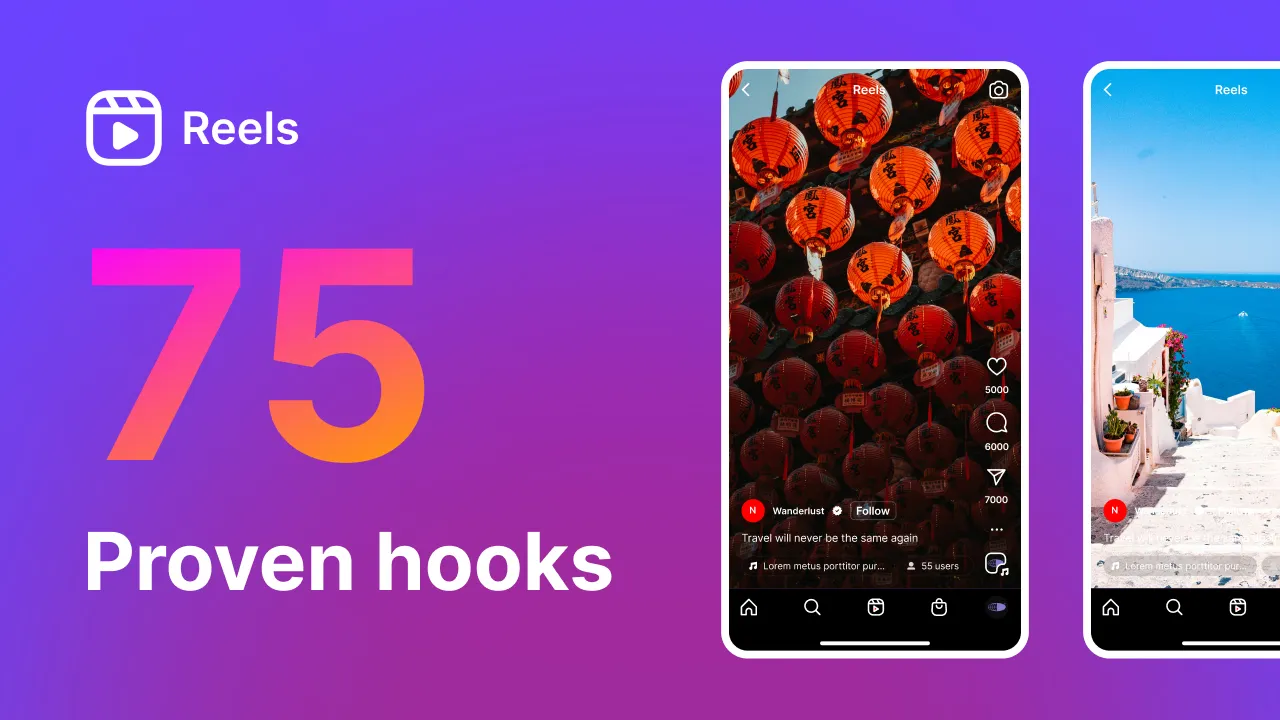

.webp)